如何使用 journalctl 查看和分析 systemd 日志(附实例)

简介
很多人说 systemd 不好,它对系统的影响很大,这也是一个有争议的话题。但你不能否认的是,它提供了一套完善的工具来管理和排除系统故障。想象一下,当你遇到一个没有 GUI 的损坏系统时,你可能会把启动和 GRUB 弄得一团糟。在这种情况下,你可以从一个立付Live系统启动,挂上你的 Linux 分区,然后浏览 systemd 的日志,找出问题所在。
systemd 有三个基本组件,如下所示:
-
systemd:Linux 操作系统的系统和服务管理器。 -
systemctl :该命令用于反观和控制 systemd 系统和服务管理器的状态。 -
systemd-analyze:该命令提供系统启动时的性能统计,并从系统和服务管理器中检索其他状态和跟踪信息。
除了这三个服务外,systemd 还提供其他服务,如 journald、logind、networkd 等。在本指南中,我们将讨论 systemd 的 journald 服务。
journald - systemd 日志服务
根据设计,systemd 提供了一个集中的方式来处理所有来自进程、应用程序等的操作系统日志。所有这些日志事件都由 systemd 的 journald 守护进程来处理。journald 守护进程收集所有来自 Linux 操作系统各处的日志,并将其作为二进制数据存储在文件中。
以二进制数据集中记录事件、系统问题的好处有很多。例如,由于系统日志是以二进制而不是文本形式存储的,你可以以文本、JSON 对象等多种方式进行转译,以满足各种需求。另外,由于日志是按顺序存储的,通过对日志的日期/时间操作,超级容易追踪到单个事件。
请记住,journald 收集的日志文件数以千行计,而且不断更新每次开机、每个事件。因此,如果你有一个长期运行的 Linux 操作系统,日志的大小应该以 GB 为单位。由于有着数以千计的日志,最好用基本命令进行过滤,以了解更多系统问题。
journald 配置文件
journald 的配置文件存在于以下路径中。它包含了关于如何进行日志记录的各种标志。你可以看一下这个文件,并进行必要的修改。但我建议不要修改这个文件,除非你知道自己在做什么。
/etc/systemd/journald.conf
journald 存储二进制日志文件的地方
journald 以二进制格式存储日志。它们被保存在这个路径下的一个目录中:
/var/log/journal
例如,在下面的路径中,有一个目录包含了迄今为止的所有系统日志。
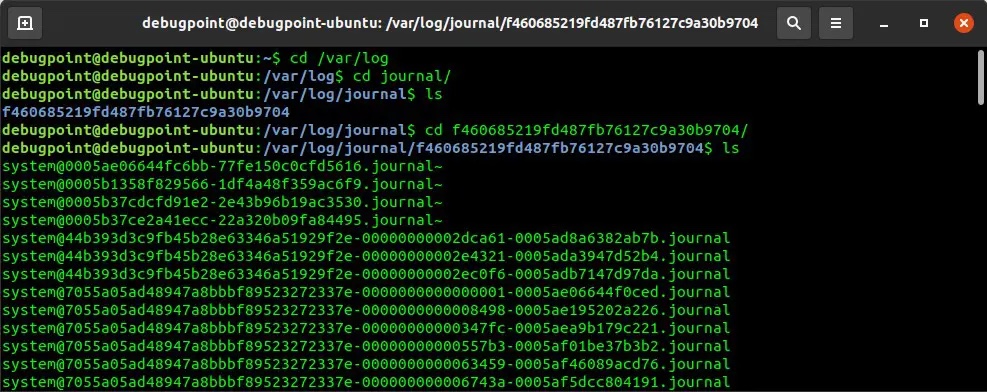
journalctl log file path
不要使用 cat 命令,也不要使用 nano 或 vi 来打开这些文件。它们(是二进制的),无法正常显示。
使用 journalctl 来查看和分析 systemd 日志
journald 基本命令
查看 journald 日志的基本命令是:
journalctl
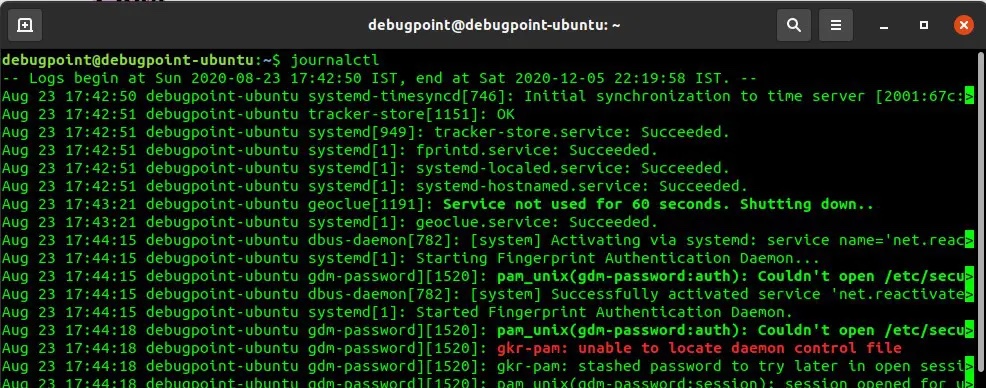
journalctl
该命令提供了所有应用程序和进程的日志条目,包括错误、警告等。它显示的列表中,最旧的日志在顶部,当前的日志在底部。你需要不断按回车键来逐行滚动浏览。你也可以使用 PAGE UP 和 PAGE DOWN 键来滚动。按 q 键可以退出这个视图。
如何以不同时区的时间查看日志条目
默认情况下,journalctl 以当前系统时区显示日志的时间。然而,你可以很容易地在命令中提供时区,将同一日志转换为不同的时区。例如,要以 UTC 查看日志,请使用以下命令:
journalctl --utc
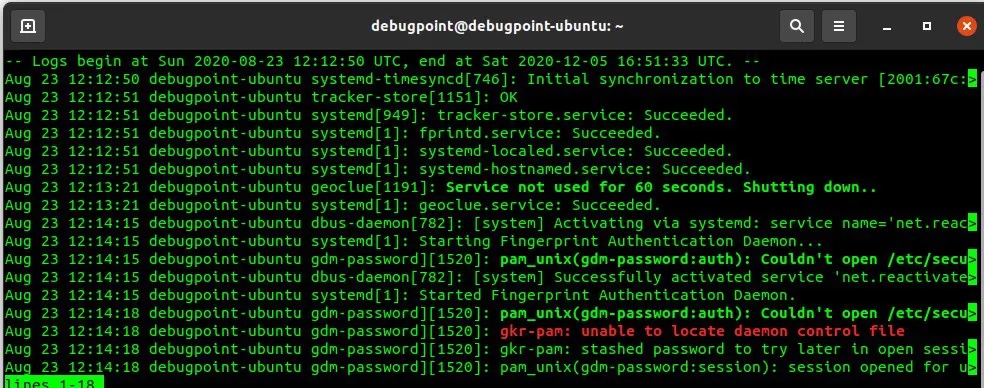
journalctl --utc
如何在日志中只查看错误、警告等信息
系统产生的日志有不同的优先级。有些日志可能是可以忽略的警告,有些可能是重要的错误。你可能想只看错误,不看警告。这也可以用下面的命令来实现。
要查看紧急系统信息,请使用:
journalctl -p 0
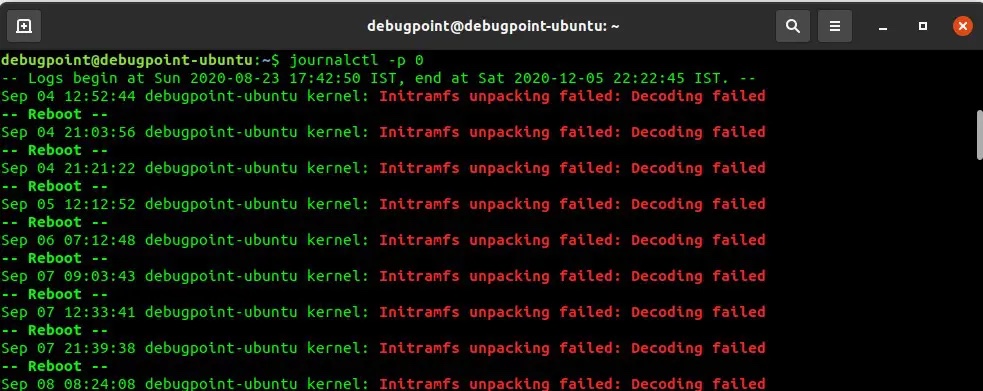
journalctl -p 0
错误代码:
0: 紧急情况 1: 警报 2: 危急 3: 错误 4: 警告 5: 通知 6: 信息 7:调试
当你指定错误代码时,它显示该等级及更高的所有信息。例如,如果你指定下面的命令,它会显示所有优先级为 2、1 和 0 的信息:
journalctl -p 2
如何查看特定启动的日志
当你运行 journalctl 命令时,它会显示当前启动的信息,即你正在运行的会话中的信息。但也可以查看过去的启动信息。
在每次重启时,日志都会持续更新。journald 会记录不同启动时的日志。要查看不同启动时的日志,请使用以下命令。
journalctl --list-boots
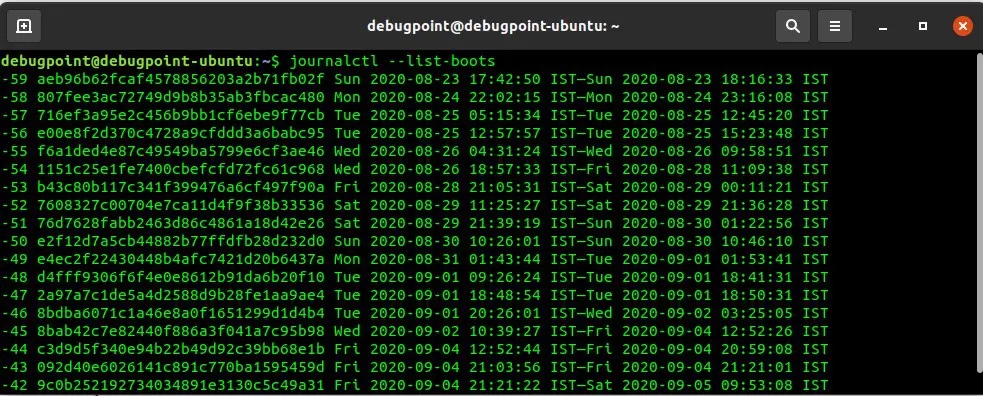
journalctl list-boots
- 第一个数字显示的是 journald 的唯一的启动跟踪号码,你可以在下一个命令中使用它来分析该特定的启动。
- 第二个数字是启动 ID,你也可以在命令中指定。
- 接下来的两个日期、时间组合是存储在相应文件中的日志的时间。如果你想找出某个特定日期、时间的日志或错误,这就非常方便了。
要查看一个特定的启动号码,你可以选择第一个启动跟踪号码或启动 ID,如下所示。
journalctl -b -45
journalctl -b 8bab42c7e82440f886a3f041a7c95b98
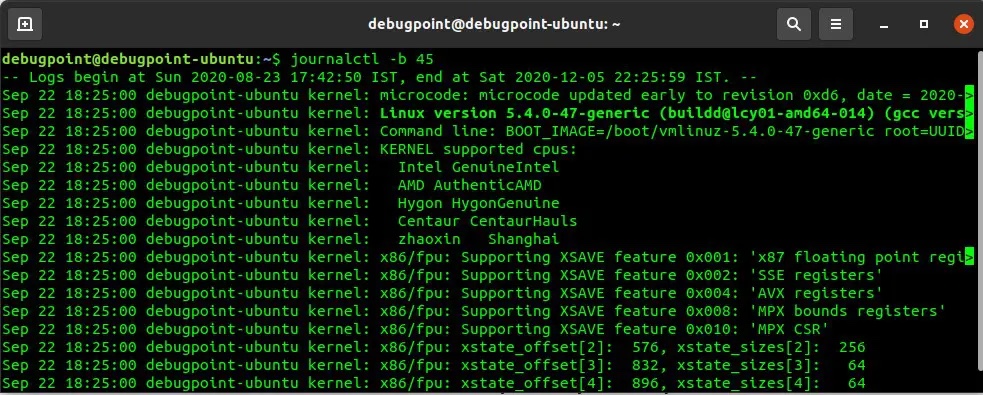
journalctl -b 45
你也可以使用 -x 选项,在显示屏上添加 systemd 错误信息的解释。在某些情况下,这是个救命稻草。
journalctl -xb -p 3
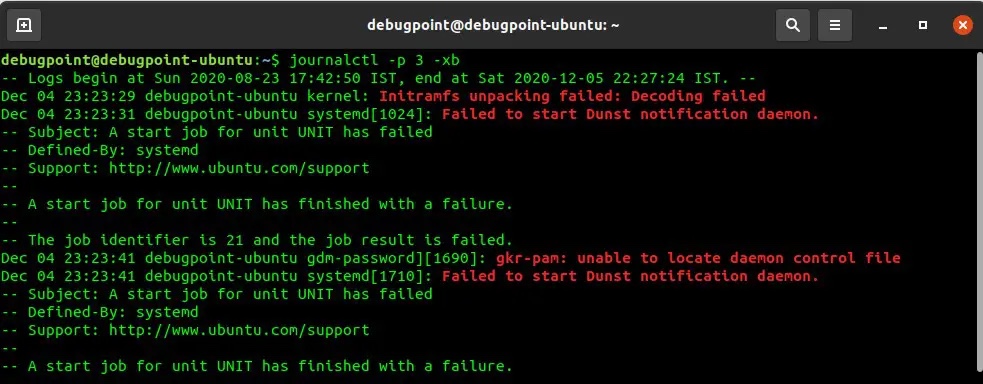
journalctl -xb
如何查看某一特定时间、日期的日志记录
journalctl 功能强大,可以在命令中提供类似英语的参数,用于时间和日期操作。
你可以使用 --since 选项与 yesterday、today、tomorrow 或 now 组合。
下面是一些不同命令的例子。你可以根据你的需要修改它们。它们是不言自明的。以下命令中的日期、时间格式为 "YYYY-MM-DD HH:MM:SS"
journalctl --since "2020-12-04 06:00:00"
journalctl --since "2020-12-03" --until "2020-12-05 03:00:00"
journalctl --since yesterday
journalctl --since 09:00 --until "1 hour ago"
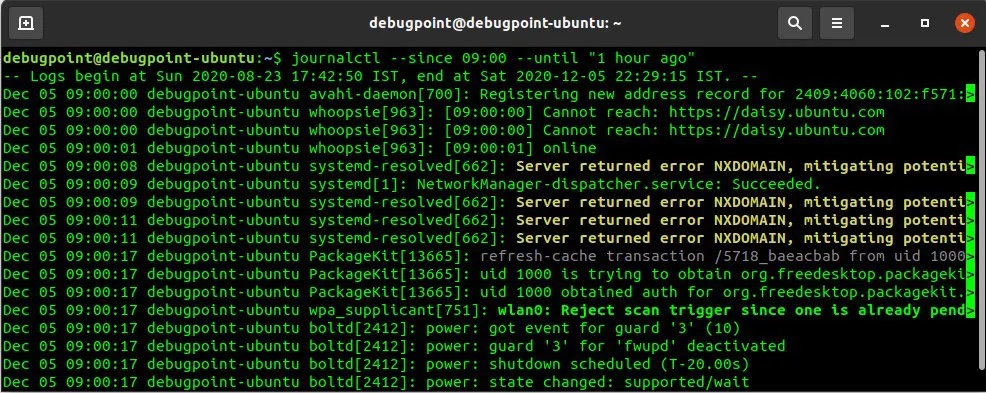
journalctl --since 09:00 --until
你也可以将上述内容与错误级别开关结合起来。
如何查看内核特定的日志记录
Linux 内核信息也可以从日志中提取出来。要查看当前启动时的内核信息,请使用以下命令:
journalctl -k
如何查看某个服务、PID 的日志
你可以从 journald 日志中过滤出某个 systemd 服务单元的特定日志。例如,如果要查看 NetworkManager 服务的日志,请使用下面的命令。
journalctl -u NetworkManager.service
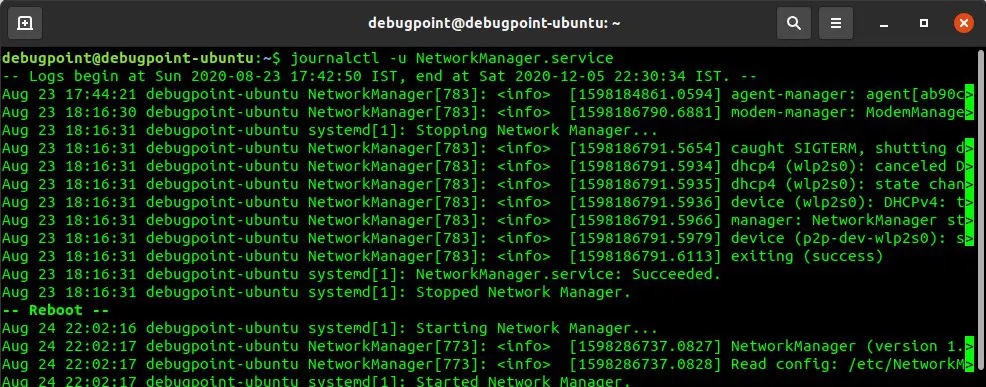
journalctl NetworkManager service
如果你不知道服务名称,可以使用下面的命令来列出系统中的 systemd 服务。
systemctl list-units --type=service
如何查看用户、组的日志
如果你正在分析服务器日志,在多个用户登录的情况下,这个命令很有帮助。你可以先用下面的命令从用户名中找出用户的 ID。例如,要找出用户 debugpoint 的 ID:
id -u debugpoint
然后使用 _UID 选项指定该 ID 与来查看该用户产生的日志。
journalctl _UID=1000 --since today
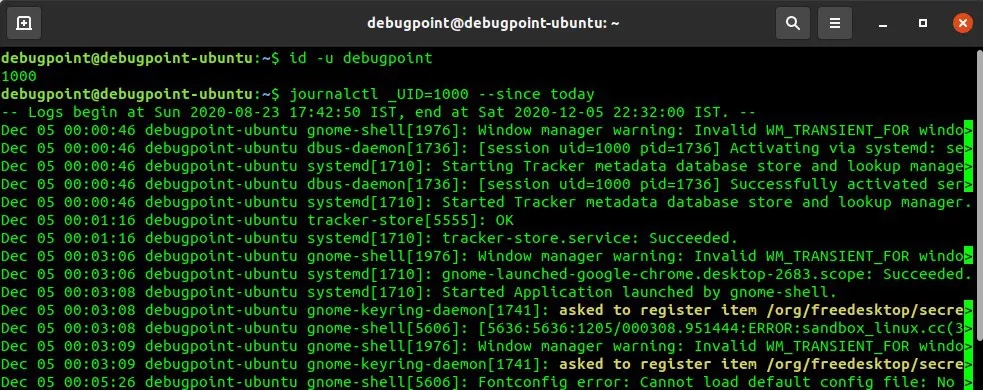
journalctl _UID
同样地,使用 _GID 选项也可以查到用户组的情况。
如何查看一个可执行文件的日志
你也可以查看某个特定程序或可执行文件的日志。例如,如果你想找出 gnome-shell 的信息,你可以运行以下命令。
journalctl /usr/bin/gnome-shell --since today
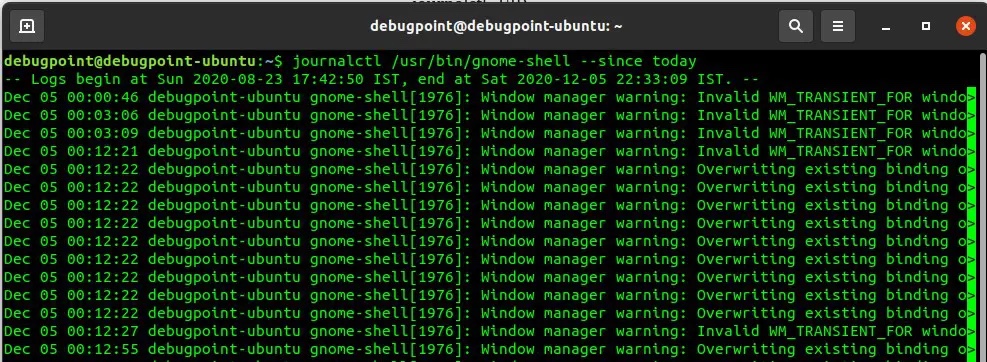
journalctl gnome-shell
结束语
希望本指南能帮助你使用 journalctl 查看分析 Linux 桌面或服务器上的 systemd 日志,排除故障。如果你知道如何使用这些命令,systemd 日志管理的功能非常强大,它能让你在调试时的生活变得轻松一些。现在所有主流的 Linux 发行版都使用 systemd。Ubuntu、Debian、Fedora、Arch 它们都使用 systemd 作为其默认的操作系统组件。如果你想了解不使用 systemd 的 Linux发行版,你可能想看看 MX-Linux、Gentoo、Slackware、Void Linux。
以上是如何使用 journalctl 查看和分析 systemd 日志(附实例)的详细内容。更多信息请关注PHP中文网其他相关文章!

热AI工具

Undresser.AI Undress
人工智能驱动的应用程序,用于创建逼真的裸体照片

AI Clothes Remover
用于从照片中去除衣服的在线人工智能工具。

Undress AI Tool
免费脱衣服图片

Clothoff.io
AI脱衣机

AI Hentai Generator
免费生成ai无尽的。

热门文章

热工具

记事本++7.3.1
好用且免费的代码编辑器

SublimeText3汉化版
中文版,非常好用

禅工作室 13.0.1
功能强大的PHP集成开发环境

Dreamweaver CS6
视觉化网页开发工具

SublimeText3 Mac版
神级代码编辑软件(SublimeText3)

热门话题
 docker desktop怎么用
Apr 15, 2025 am 11:45 AM
docker desktop怎么用
Apr 15, 2025 am 11:45 AM
如何使用 Docker Desktop?Docker Desktop 是一款工具,用于在本地机器上运行 Docker 容器。其使用步骤包括:1. 安装 Docker Desktop;2. 启动 Docker Desktop;3. 创建 Docker 镜像(使用 Dockerfile);4. 构建 Docker 镜像(使用 docker build);5. 运行 Docker 容器(使用 docker run)。
 centos和ubuntu的区别
Apr 14, 2025 pm 09:09 PM
centos和ubuntu的区别
Apr 14, 2025 pm 09:09 PM
CentOS 和 Ubuntu 的关键差异在于:起源(CentOS 源自 Red Hat,面向企业;Ubuntu 源自 Debian,面向个人)、包管理(CentOS 使用 yum,注重稳定;Ubuntu 使用 apt,更新频率高)、支持周期(CentOS 提供 10 年支持,Ubuntu 提供 5 年 LTS 支持)、社区支持(CentOS 侧重稳定,Ubuntu 提供广泛教程和文档)、用途(CentOS 偏向服务器,Ubuntu 适用于服务器和桌面),其他差异包括安装精简度(CentOS 精
 docker镜像失败怎么办
Apr 15, 2025 am 11:21 AM
docker镜像失败怎么办
Apr 15, 2025 am 11:21 AM
Docker镜像构建失败的故障排除步骤:检查Dockerfile语法和依赖项版本。检查构建上下文中是否包含所需源代码和依赖项。查看构建日志以获取错误详细信息。使用--target选项构建分层阶段以识别失败点。确保使用最新版本的Docker引擎。使用--t [image-name]:debug模式构建镜像以调试问题。检查磁盘空间并确保足够。禁用SELinux以防止干扰构建过程。向社区平台寻求帮助,提供Dockerfile和构建日志描述以获得更具体的建议。
 怎么看docker进程
Apr 15, 2025 am 11:48 AM
怎么看docker进程
Apr 15, 2025 am 11:48 AM
Docker 进程查看方法:1. Docker CLI 命令:docker ps;2. Systemd CLI 命令:systemctl status docker;3. Docker Compose CLI 命令:docker-compose ps;4. Process Explorer(Windows);5. /proc 目录(Linux)。
 docker原理详解
Apr 14, 2025 pm 11:57 PM
docker原理详解
Apr 14, 2025 pm 11:57 PM
Docker利用Linux内核特性,提供高效、隔离的应用运行环境。其工作原理如下:1. 镜像作为只读模板,包含运行应用所需的一切;2. 联合文件系统(UnionFS)层叠多个文件系统,只存储差异部分,节省空间并加快速度;3. 守护进程管理镜像和容器,客户端用于交互;4. Namespaces和cgroups实现容器隔离和资源限制;5. 多种网络模式支持容器互联。理解这些核心概念,才能更好地利用Docker。
 vscode需要什么电脑配置
Apr 15, 2025 pm 09:48 PM
vscode需要什么电脑配置
Apr 15, 2025 pm 09:48 PM
VS Code 系统要求:操作系统:Windows 10 及以上、macOS 10.12 及以上、Linux 发行版处理器:最低 1.6 GHz,推荐 2.0 GHz 及以上内存:最低 512 MB,推荐 4 GB 及以上存储空间:最低 250 MB,推荐 1 GB 及以上其他要求:稳定网络连接,Xorg/Wayland(Linux)
 vscode 无法安装扩展
Apr 15, 2025 pm 07:18 PM
vscode 无法安装扩展
Apr 15, 2025 pm 07:18 PM
VS Code扩展安装失败的原因可能包括:网络不稳定、权限不足、系统兼容性问题、VS Code版本过旧、杀毒软件或防火墙干扰。通过检查网络连接、权限、日志文件、更新VS Code、禁用安全软件以及重启VS Code或计算机,可以逐步排查和解决问题。
 vscode怎么切换中文模式
Apr 15, 2025 pm 11:39 PM
vscode怎么切换中文模式
Apr 15, 2025 pm 11:39 PM
VS Code 切换中文模式的操作步骤:打开设置界面(Windows/Linux:Ctrl ,,macOS:Cmd ,)搜索 "Editor: Language" 设置在下拉菜单中选择 "中文"保存设置重启 VS Code






